SQL Serverの運用において、システムのパフォーマンス低下やレスポンス遅延を未然に防ぐためには、日常的なクエリ監視が欠かせません。特に、CPU・I/Oリソースを大量に消費する「高負荷クエリ」をいち早く特定・分析することで、ボトルネックの解消や全体的なパフォーマンス改善が可能になります。本記事では、SQL Server上で高負荷クエリを日常的に監視・分析するための方法やツール、そして効率的な運用手順についてまとめました。
1. なぜ高負荷クエリ監視が必要なのか
SQL Serverの運用において、高負荷クエリの監視は、システム全体のパフォーマンス維持や障害防止のために欠かせない取り組みです。高負荷クエリとは、CPU、メモリ、ディスクI/Oといったサーバーリソースを過剰に消費し、他のクエリの実行やシステム全体のレスポンスに影響を与えるクエリのことを指します。これらのクエリを監視する必要性について、以下に詳しく解説します。
1.1 パフォーマンス低下の予防
SQL Serverが負荷の高いクエリを処理していると、他のクエリのレスポンスが遅延し、アプリケーションのパフォーマンス低下やユーザー体験の劣化を引き起こします。特にビジネスの中核を支えるデータベースでは、こうした遅延がサービス全体の信頼性低下や顧客離れにつながる可能性があります。高負荷クエリを早期に特定して最適化することで、これを未然に防ぐことができます。
1.2 リソース競合の防止
複数のクエリが同時に実行される環境では、CPU、メモリ、I/Oといったリソースの競合が発生することがあります。高負荷クエリが他のクエリの実行をブロックし、ボトルネックを生むことも珍しくありません。監視を通じて問題の原因を特定することで、優先順位付けやリソースの割り当ての見直しが可能になります。
1.3 突発的な問題の早期発見
日常的な監視を行うことで、突発的な性能劣化やトラフィックスパイクを迅速に検知できます。たとえば、あるクエリが突然非常に多く実行されるようになった場合、それがバグや異常なシナリオによるものかどうかをすぐに確認し、対策を講じることができます。
1.4 チューニングと効率化の指針
高負荷クエリを監視し分析することで、システム全体の最適化に向けた具体的なアクションが明確になります。たとえば、索引(インデックス)の追加、クエリのリファクタリング、スキーマ設計の見直しなど、パフォーマンス向上に直結する改善点を見つけることが可能です。
1.5 長期的な健全性の確保
SQL Serverのパフォーマンス監視は、単に問題解決のためだけでなく、長期的なシステムの安定運用を目的としています。高負荷クエリの履歴を蓄積し、トレンドを把握することで、どのタイミングでボトルネックが発生しやすいかを予測し、計画的なチューニングやハードウェアリソースの拡張を行うことが可能になります。
2. DMVを活用したクエリ分析手法
SQL ServerのDynamic Management Views (DMVs)は、サーバーの内部状態やパフォーマンスデータをリアルタイムで取得するための重要な情報源です。これを活用することで、高負荷なクエリの特定と原因分析を効率的に行えます。
代表的なDMVとその用途
- sys.dm_exec_query_stats
- 過去に実行されたクエリに関する統計情報を提供します。CPU使用時間、実行回数、I/O統計などが確認可能です。
- 例: CPU時間が最も長いクエリを抽出
SELECT TOP 10 qs.total_worker_time / qs.execution_count AS AverageCPUTime, qs.total_worker_time AS TotalCPUTime, qs.execution_count, qs.total_physical_reads, qs.total_logical_reads, SUBSTRING(qt.text, (qs.statement_start_offset/2)+1, ((CASE qs.statement_end_offset WHEN -1 THEN DATALENGTH(qt.text) ELSE qs.statement_end_offset END - qs.statement_start_offset)/2)+1) AS QueryText FROM sys.dm_exec_query_stats AS qs CROSS APPLY sys.dm_exec_sql_text(qs.sql_handle) AS qt ORDER BY TotalCPUTime DESC;
- sys.dm_exec_cached_plans
- クエリプランキャッシュの情報を確認可能で、頻繁に使用されるプランを特定し、再利用性を分析できます。
- sys.dm_io_virtual_file_stats
- 各データベースファイルごとのI/Oパフォーマンスデータを提供します。特定のデータベースやファイルに偏りがないかを確認できます。
DMVを使った監視の実践例
DMVの出力を日次または週次でスケジュール実行することで、パフォーマンスの傾向を把握できます。以下は具体的な流れです。
- 特定の閾値を超えるクエリを絞り込む 例: 実行時間が特定秒数を超えるクエリをリストアップ
SELECT qs.execution_count, qs.total_elapsed_time / qs.execution_count AS AverageExecutionTime, SUBSTRING(qt.text, qs.statement_start_offset / 2 + 1, (qs.statement_end_offset - qs.statement_start_offset) / 2 + 1) AS QueryText FROM sys.dm_exec_query_stats AS qs CROSS APPLY sys.dm_exec_sql_text(qs.sql_handle) AS qt WHERE qs.total_elapsed_time / qs.execution_count > 5000 -- 5秒以上 ORDER BY AverageExecutionTime DESC; - レポート化 結果を保存して定期的に比較することで、リソース消費の増加や傾向変化を早期に検知できます。
DMV活用時の注意点
- DMVデータはサーバーの再起動やクエリプランの再コンパイル時にリセットされるため、定期的な記録が重要です。
- 取得したデータ量が膨大になる場合があるため、特定のフィルタ条件を設けて絞り込むことが推奨されます。
DMVを活用することで、問題の予兆を効率的に見つけ、必要な対策を講じるための貴重な情報を得ることができます。
3. Query Storeを用いた体系的な履歴管理・分析
SQL Server 2016以降に導入されたQuery Storeは、クエリの実行履歴やプラン情報を自動的に収集し、過去のパフォーマンスを体系的に管理・分析できる強力なツールです。この機能を活用することで、高負荷クエリの特定やパフォーマンス劣化の原因追及が大幅に簡素化されます。
3.1 Query Storeの特徴
Query Storeは、従来のDMVや実行プランキャッシュとは異なり、クエリごとの実行プランや実行統計を継続的に記録します。サーバーが再起動されてもデータが失われないため、長期間にわたる履歴を保持し、パフォーマンスの変化を追跡できます。
主な特徴は以下の通りです:
- クエリ実行回数、CPU時間、I/O使用量などの統計を記録
- 実行プランの変更履歴を追跡
- 時間範囲や負荷に基づいてクエリをフィルタリング可能
- GUIやT-SQLでデータを簡単に分析
3.2 Query Storeの設定
Query Storeを利用するには、対象のデータベースで機能を有効化する必要があります。
Query Storeの有効化
以下のコマンドでQuery Storeを有効にします:
ALTER DATABASE [YourDatabaseName]
SET QUERY_STORE = ON;
オプション設定
収集するデータ量や保存期間を調整するため、以下の設定をカスタマイズできます:
ALTER DATABASE [YourDatabaseName]
SET QUERY_STORE (
OPERATION_MODE = READ_WRITE, -- 読み書きモード
INTERVAL_LENGTH_MINUTES = 60, -- データ集計間隔
MAX_STORAGE_SIZE_MB = 100, -- 最大ストレージサイズ
CLEANUP_POLICY = (STALE_QUERY_THRESHOLD_DAYS = 30) -- 保存期間
);
3.3 Query Storeのデータ活用
Query Storeでは、GUI(SQL Server Management Studio, SSMS)やT-SQLクエリを用いてデータを分析できます。
GUIを使用した分析
- SSMSの「Query Store」セクションで、「トップリソース消費クエリ」や「プランの履歴」を直感的に確認可能です。
- 時間範囲を指定して、特定期間内で負荷が高かったクエリやそのプラン変更の影響を特定します。
T-SQLでの分析
SQLでQuery Storeの情報を直接取得することも可能です。
最もCPU負荷が高いクエリの取得例:
SELECT TOP 10
qs.query_id,
qs.avg_cpu_time,
qt.query_sql_text,
qpl.plan_id,
qpl.execution_count
FROM sys.query_store_query_text AS qt
JOIN sys.query_store_query AS qs
ON qt.query_text_id = qs.query_text_id
JOIN sys.query_store_plan AS qpl
ON qs.query_id = qpl.query_id
ORDER BY qs.avg_cpu_time DESC;
3.4 Query Storeの実践的な利用方法
- パフォーマンス劣化の検知と原因分析
- 実行プランが変更されたことで、特定のクエリのパフォーマンスが悪化している場合、その履歴を追跡して劣化前のプランを特定可能です。
- 必要に応じて「プランを強制適用」することで、安定したパフォーマンスを維持できます。
-- 実行プランの強制適用 ALTER DATABASE SCOPED CONFIGURATION SET QUERY_STORE_FORCE_PLAN = ON; - 高負荷クエリの特定とチューニング
- Query StoreでCPU、I/O、実行時間が高いクエリを洗い出し、インデックスの追加やクエリの最適化を検討します。
- 傾向分析
- 長期間の履歴をもとに、システム負荷のピーク時間や負荷を引き起こすクエリパターンを特定できます。
3.5 Query Store活用時の注意点
- Query Storeのデータ収集によるストレージ消費を抑えるため、設定値を適切に調整する必要があります。
- 過剰なデータ量がパフォーマンスに影響を与えないよう、不要なクエリを適宜クリアする仕組みを検討してください。
4. Extended Eventsによる軽量な常時モニタリング
Extended Eventsは、SQL Serverにおける軽量で柔軟なモニタリング機能です。従来のSQL TraceやProfilerに代わる機能として、細かなイベントの追跡やトラブルシューティングに役立ちます。高負荷クエリを常時モニタリングする際にも、Extended Eventsは低いオーバーヘッドで効果的に情報を収集できるため、実運用環境での利用に適しています。
4.1 Extended Eventsの特徴
- 軽量性:他の監視手法と比べてリソースへの負荷が低い。
- 柔軟性:収集するイベントや条件を細かくカスタマイズ可能。
- リアルタイム分析:収集データをリアルタイムで確認し、即座に対策を講じられる。
- 永続性:必要に応じてイベントデータを保存し、後から分析することが可能。
4.2 Extended Eventsの構成要素
- イベント (Event):監視対象のアクションや状態。例:クエリの開始、終了、例外発生など。
- ターゲット (Target):イベントデータの保存先。例:ファイル、Ring Buffer。
- アクション (Action):イベント発生時に収集する追加情報。例:実行中のSQLテキスト。
- フィルター (Predicate):監視対象を絞り込む条件。
4.3 高負荷クエリをモニタリングするための設定例
高負荷クエリ(特定のCPU時間やI/O閾値を超えるクエリ)を監視するExtended Eventsの構成例を以下に示します。
1. イベントセッションの作成
以下のスクリプトでは、CPU時間が指定した閾値を超えるクエリをキャプチャします。
CREATE EVENT SESSION HighCPUQueries
ON SERVER
ADD EVENT sqlserver.rpc_completed (
ACTION (sqlserver.sql_text, sqlserver.client_app_name)
WHERE (duration > 5000000) -- 5秒以上
),
ADD EVENT sqlserver.sql_batch_completed (
ACTION (sqlserver.sql_text, sqlserver.client_app_name)
WHERE (duration > 5000000)
)
ADD TARGET package0.event_file (SET filename = 'C:\\Temp\\HighCPUQueries.xel', max_file_size = 5)
WITH (MAX_MEMORY = 4096 KB, EVENT_RETENTION_MODE = ALLOW_SINGLE_EVENT_LOSS, MAX_DISPATCH_LATENCY = 30 SECONDS);
GO
2. セッションの開始
作成したイベントセッションを有効化します。
ALTER EVENT SESSION HighCPUQueries ON SERVER STATE = START;
生成されたイベントログをSSMSの「拡張イベント」ビューアやT-SQLで確認できます。
SELECT *
FROM sys.fn_xe_file_target_read_file('C:\\Temp\\HighCPUQueries*.xel', NULL, NULL, NULL);
4.4 実運用での応用
- 特定条件でのモニタリング
- 高負荷なクエリ以外にも、特定のエラーコード、デッドロック、タイムアウトなど、詳細な条件を指定して監視可能です。
- Ring Bufferを活用したリアルタイム監視
- データを永続化せずにメモリ内のRing Bufferに保存することで、リアルタイムでの解析が可能です。
- セッション設定例:
ADD TARGET package0.ring_buffer
- サードパーティツールとの統合
- Extended Eventsで収集したデータをSentryOneやRedgateなどのツールと組み合わせることで、さらに可視化や分析を効率化できます。
4.5 Extended Eventsの利点と注意点
利点:
- 高度なカスタマイズが可能で、不要なデータの収集を防ぐ。
- SQL Serverの負荷が高い場面でも、軽量に動作。
- 標準機能のため追加コストが不要。
注意点:
- 初期設定には学習が必要。GUIの「拡張イベント」ウィザードを使うと簡単。
- キャプチャするデータ量が多い場合、ターゲットファイルの容量に注意が必要。
5. サードパーティツールやPerfMonとの組み合わせ
SQL Serverの高負荷クエリを効率的に監視するためには、サードパーティツールやWindowsの**Performance Monitor (PerfMon)**を併用するのも効果的です。これらのツールを組み合わせることで、SQL Server標準機能だけでは難しいシステム全体の可視化や高度なアラート設定が可能になります。
5.1 PerfMon (Performance Monitor) の活用
PerfMonは、Windowsに標準で搭載されているパフォーマンス監視ツールで、SQL Serverのインスタンス全体の動作状況を可視化できます。以下のようなカウンターを設定することで、SQL Serverのリソース使用状況やボトルネックの兆候を監視します。
主なカウンター:
- Processor(_Total)% Processor Time: CPU使用率
- SQLServer:Buffer Manager\Page life expectancy: メモリバッファの持続時間(低下はメモリ不足の兆候)
- SQLServer:SQL Statistics\Batch Requests/sec: 1秒あたりのバッチクエリ実行数
- SQLServer:Locks\Lock Wait Time (ms): ロック待ち時間(高い場合は競合の可能性)
- SQLServer:General Statistics\User Connections: アクティブなユーザー接続数
具体的な活用例:
- ベースラインの確立:
- 正常稼働時の数値を記録し、異常検知時の基準値とします。
- リアルタイムモニタリング:
- 異常なリソース使用率が検出された場合、高負荷クエリの特定を次のステップとして実行します。
5.2 サードパーティツールの概要
サードパーティツールは、SQL Serverのパフォーマンス監視を効率化し、より直感的なインターフェースと分析機能を提供します。以下は代表的なツールとその特徴です。
- SolarWinds Database Performance Analyzer (DPA)
- 特徴:
- クエリパフォーマンスの詳細な分析。
- 待機時間を可視化し、ボトルネックを迅速に特定。
- 高負荷クエリのランキング表示や詳細な実行プランの確認が可能。
- メリット:
- パフォーマンス履歴の長期保存でトレンド分析が簡単。
- SQL Server以外のデータベース(Oracle, MySQL, PostgreSQLなど)も一元管理可能。
- SentryOne SQL Sentry
- 特徴:
- リアルタイムモニタリングとアラート機能が充実。
- クエリの実行統計、デッドロック、リソース競合の詳細な追跡が可能。
- メリット:
- SSMSに統合して利用できるため、SQL Server管理者に馴染みやすい。
- 直感的なグラフとダッシュボードで視覚的な分析をサポート。
- Redgate SQL Monitor
- 特徴:
- クラウド対応で、複数のSQL Serverインスタンスを監視。
- 実行中のクエリ、ブロック、デッドロックを即座に通知。
- メリット:
- アラートシステムが柔軟でカスタマイズ可能。
- モバイルデバイスでのリモートモニタリング対応。
- Spotlight on SQL Server
- 特徴:
- SQL Serverのリアルタイム監視に特化。
- 問題発生箇所を視覚的に特定する「熱図」を提供。
- メリット:
- トラブルシューティングを視覚的に行える。
- システム全体の健全性を一目で確認可能。
5.3 PerfMonとサードパーティツールの組み合わせ活用
- システム全体のリソース状況の把握 (PerfMon): PerfMonでSQL Server全体のリソース消費量を監視し、CPU使用率やI/Oスパイクを検知。
- 詳細なクエリレベルの分析 (サードパーティツール): サードパーティツールを使用して、PerfMonで検出した負荷の高いタイミングに発生した特定のクエリを特定します。
- 自動アラート設定: サードパーティツールで異常検知時のアラートを設定し、問題発生を未然に防ぎます。
5.4 注意点
- サードパーティツールの導入にはライセンス費用が発生するため、導入前に必要な機能を明確にし、コスト対効果を検討してください。
- PerfMonのデータ収集はストレージを消費するため、必要な期間と項目に絞って記録することを推奨します。
6. ベースラインの確立と継続的なトレンド分析
SQL Serverのパフォーマンスを効果的に管理するには、正常稼働時のパフォーマンス指標(ベースライン)を確立し、それを基準にしてトレンド分析を行うことが重要です。これにより、異常やボトルネックを早期に発見し、適切な対策を講じることが可能になります。
6.1 ベースラインの重要性
ベースラインとは、システムが正常に稼働している状態での典型的なパフォーマンス指標のことです。これを確立することで、以下のようなメリットが得られます。
- 異常検知:パフォーマンスの変動や異常値を迅速に検知可能。
- 容量計画:トレンドを分析して、将来のリソース不足を予測。
- チューニングの効果測定:クエリ最適化やハードウェアアップグレードの結果を定量的に評価。
6.2 ベースライン確立の手順
- 監視項目の選定 ベースラインに含める主要なパフォーマンス指標を選定します。
- CPU使用率(Processor(_Total)% Processor Time)
- メモリ使用状況(SQLServer:Memory Manager\Total Server Memory)
- ディスクI/O(SQLServer:Buffer Manager\Page Reads/sec)
- バッチリクエスト数(SQLServer:SQL Statistics\Batch Requests/sec)
- ロック待機時間(SQLServer:Locks\Lock Waits/sec)
- データ収集ツールの利用
- SQL Server標準ツール:
- Dynamic Management Views (DMVs)
- Extended Events
- Windows Performance Monitor (PerfMon):
- 一定間隔でデータを収集し、履歴を保存。
- サードパーティツール:
- SolarWinds、SentryOne、Redgateなどを活用。
- SQL Server標準ツール:
- データ収集期間の設定 ベースラインデータは、システムの通常業務が行われる期間をカバーする必要があります。たとえば、1週間以上のデータを収集して、ピーク時間帯や非ピーク時間帯の差を把握します。
- データの保存と分析 収集したデータをSQL Serverデータベースや外部分析ツールに保存して、基準値を算出します。
6.3 継続的なトレンド分析
ベースライン確立後、定期的に新しいデータを収集し、ベースラインと比較してトレンドを分析します。
- 時系列比較
- 各指標の平均値やピーク値を時系列でプロットし、傾向を可視化します。
- 例: クエリ実行回数の増加が、リソース消費の増大に寄与しているか確認。
- 異常値の特定
- ベースラインを逸脱する指標を早期に検知。
- 例: 通常時のCPU使用率が50%の環境で、突然80%を超えた場合、特定のクエリやワークロードが原因である可能性。
- キャパシティプランニング
- トレンドをもとに、将来的なリソース増強のタイミングを計画。
- 例: ディスクI/Oの増加傾向に合わせてストレージの増設を検討。
6.4 ツールを使った実践例
1. DMVsを使ったベースライン取得 以下のスクリプトで、SQL ServerのCPUやI/O負荷データを収集します。
SELECT
DB_NAME(st.dbid) AS DatabaseName,
st.text AS QueryText,
qs.total_worker_time / qs.execution_count AS AvgCPUTime,
qs.total_physical_reads / qs.execution_count AS AvgPhysicalReads,
qs.execution_count,
qs.last_execution_time
FROM sys.dm_exec_query_stats AS qs
CROSS APPLY sys.dm_exec_sql_text(qs.sql_handle) AS st
ORDER BY AvgCPUTime DESC;
2. PerfMonのログを利用したトレンド可視化 PerfMonのデータをエクスポートし、ExcelやPower BIで時系列グラフを作成。CPU使用率やメモリ消費量の増加傾向を可視化します。
3. サードパーティツールでの自動アラート設定 SolarWindsやRedgateを用いて、ベースラインから逸脱した値が検出された場合に通知が行われるようアラートを設定します。
6.5 注意点
- 正常時のデータ収集が必須: ベースラインはシステムが正常稼働している状態で確立する必要があります。不安定な状態のデータは基準として適切ではありません。
- 過去のデータとの比較: 短期間のデータだけでなく、季節変動や業務イベントを考慮した長期間のデータを収集・分析してください。
- データの保存とコスト: データ量が増えると保存コストが増大するため、保存期間や項目を適切に制限します。
7. まとめ
本記事では、SQL Serverで日常的に高負荷なクエリを監視する方法について紹介しました。DMVやQuery Store、Extended Eventsなどの標準機能はもちろん、サードパーティツールとの併用によって、効率的な監視体制を築くことが可能です。また、ベースラインを活用した継続的な分析やトレンド把握によって、問題発生時には迅速かつ適切な対処が可能となります。
適切な監視体制を整えることで、パフォーマンス維持やチューニング作業の効率化が見込めます。運用環境に合わせて最適なアプローチを選択し、SQL Serverの健全な稼働を支えていきましょう。
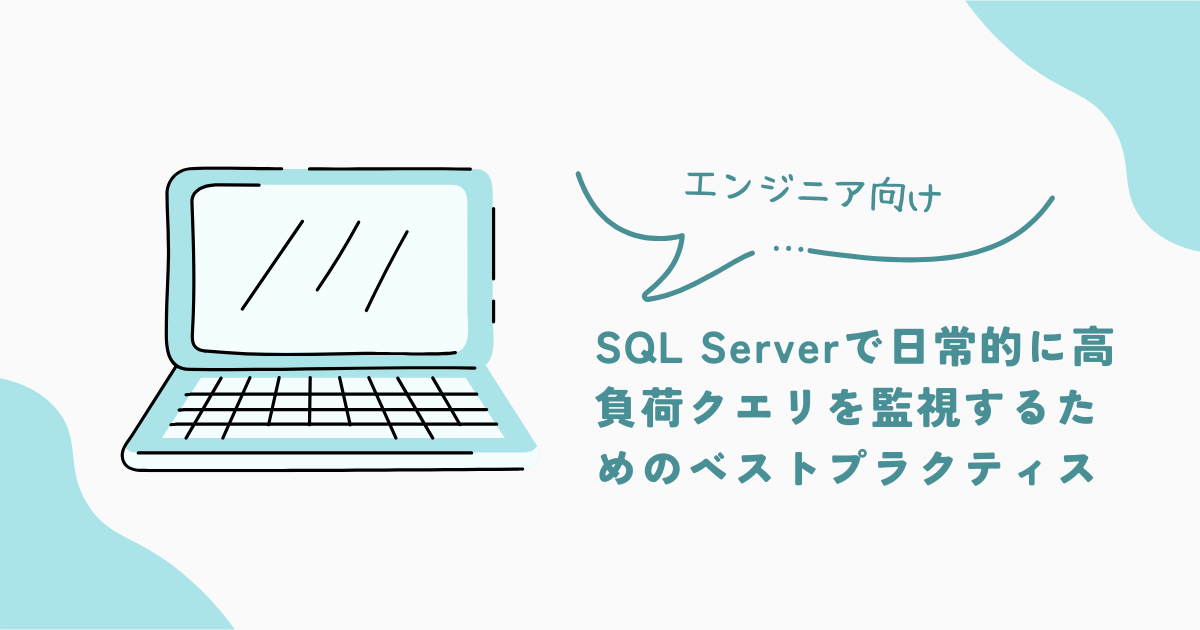
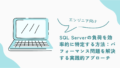

コメント